아이폰 윈도우PC와 연결(연동) 설정 편하게 써봐요
안녕하세요. IT블로거 꿈꾸는 양양이입니다 :)

맥북을 가지고 있긴하지만 사무실, 집에서는
윈도우OS 노트북을 주로 쓰고있어요
주변 사람들도 대부분 윈도우를 쓰기 때문에
업무의 편의성과 호환문제로 맥북보다는
윈도우를 메인으로 쓰게됩니다
요즘 안드로이드와 윈도우11간의
연결성이 좋아져서 문자 카톡 등
알림도 일하면서 노트북으로
바로 확인할수있죠
아이폰 유저들도 많은데 가끔 부럽?기도 합니다
그런데 아이폰에서도 윈도우11과
연결해서 쓰는 방법이 있다는것 아시나요?
(당연히 MAC 아이폰 생태계의 연결성과
비교하면 부족하지만..)

아이폰과 윈도우PC 연동 연결해서 사용해보자
시작할게요~ GOGO
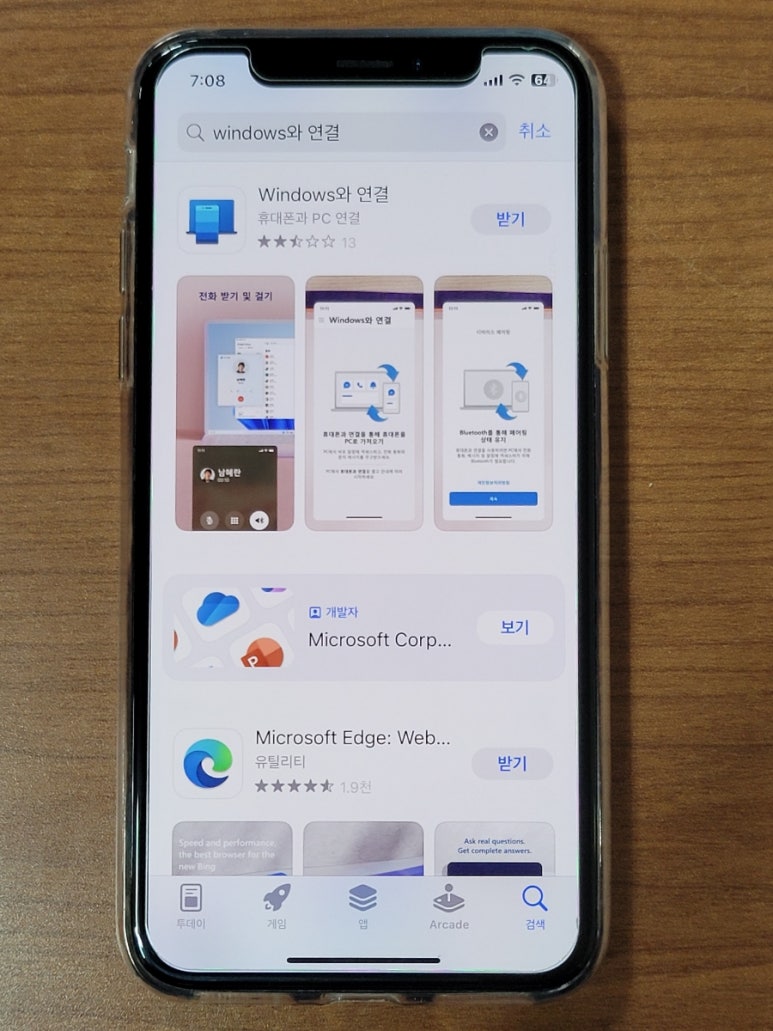
아이폰 앱스토어에서
[Windows와 연결] 검색해서
앱 폰에 설치해주세요
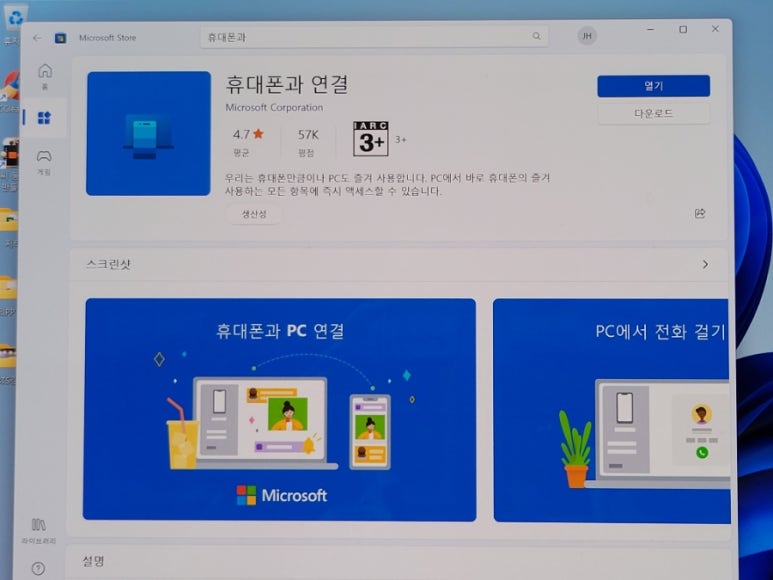
윈도우PC에서도 [Microsoft Store]에서
동일하게 [Windows와 연결] 검색해서
PC에 설치해주세요
윈도우11에는 기본 탑재된 경우가 대부분이라
윈도우창 눌러 [모든앱] 항목 클릭
가장 아랫쪽 [윈도우와 연결]
프로그램을 확인할수있습니다
프로그램을 실행하지 전에
노트북과 아이폰을 블루투스로 연결합니다
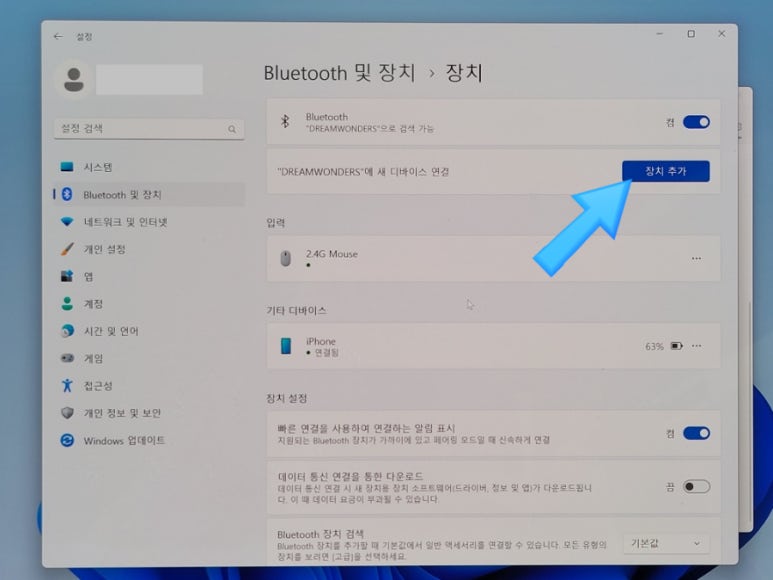
블루투스 및 장치로 들어가서
장치추가를 클릭해주세요
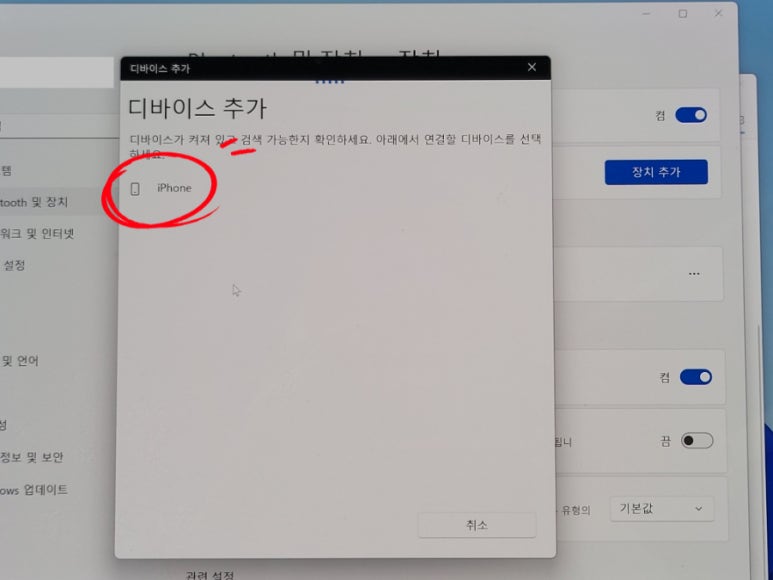
아이폰 클릭해서 추가해주시구요
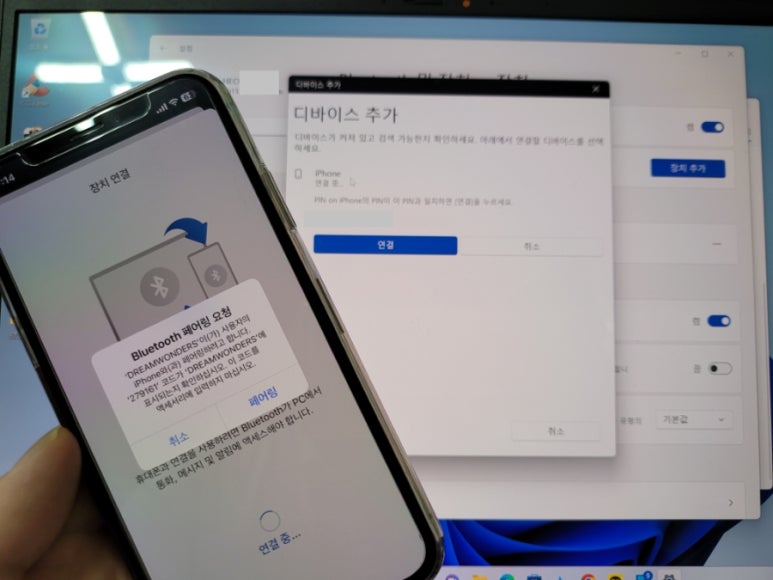
컴퓨터와 아이폰 페어링 완료하면
디바이스 사용할 준비가 되었다는
알림을 볼수있습니당
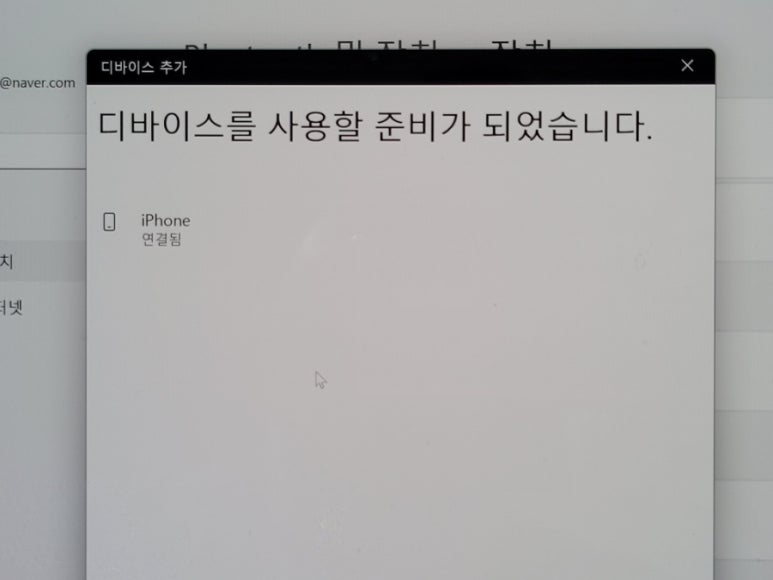
PC에서 휴대폰과 연결 앱을 실행해주세요
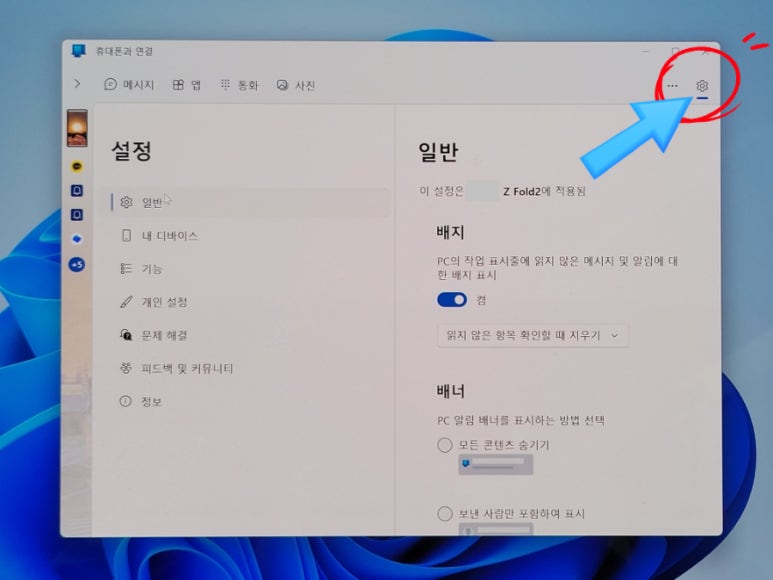
앱 실행해서 새 장치 연결 바로 진행하면 되구용
양양이처럼 기존 연결된 기기가 있다면
우즉 상단의 기어모양을 눌러
설정창을 열어주세요
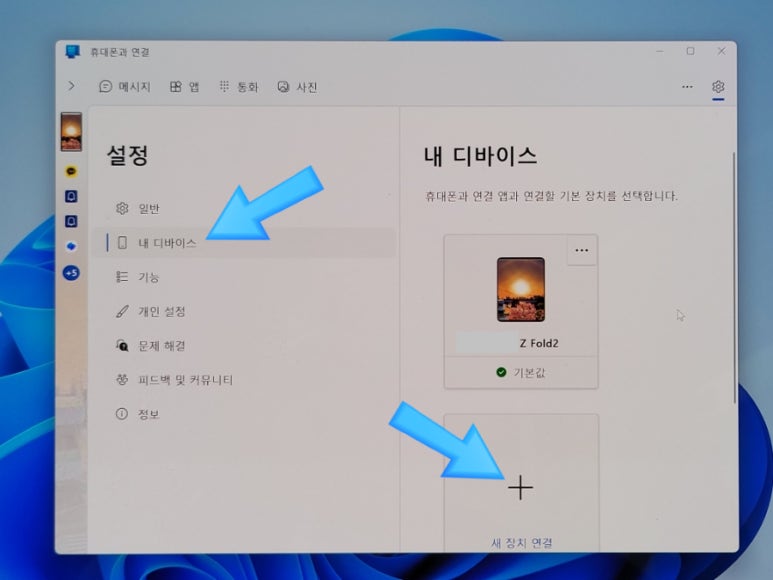
내 디바이스 항목으로 들어가서
새 장치연결을 클릭합니다
처음 연결하신다면 여기서부터 동일해요
장치 연결 눌러주시면
휴대폰 선택 버튼이 나와요
아이폰을 선택!
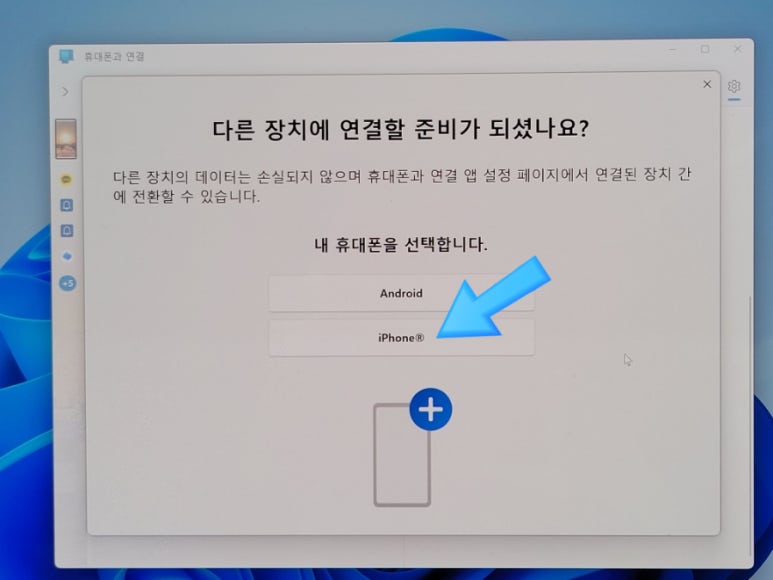
수동으로 연결할수도 있고
QR코드로 연결 하는 방법
두가지가 있는데
아래로 스크롤 조슴 내리면
QR코드가 나와요
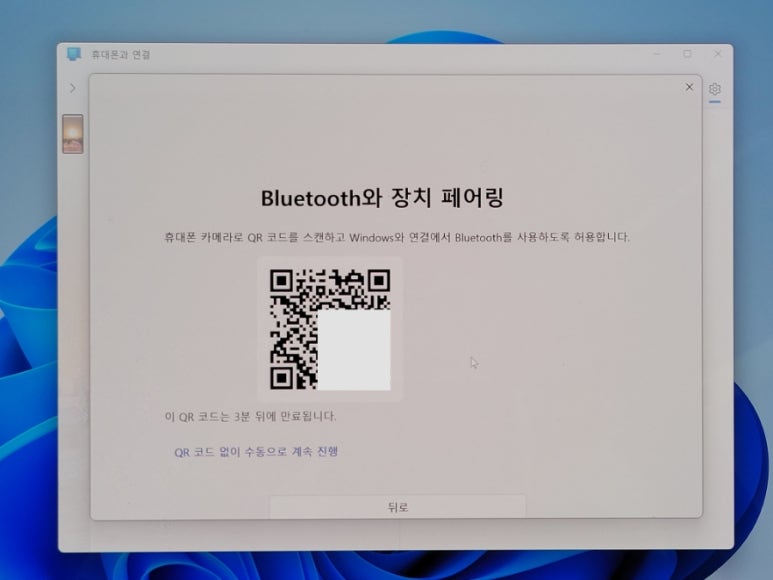
아이폰에서 윈도우와 연결앱 실행해서
QR코드를 스캔한 다음 시스템이 안내하는 데로
페어링을 진행합니다
QR코드를 스캔하면 그다음부턴
그냥 슥슥 쉽게 됩니다
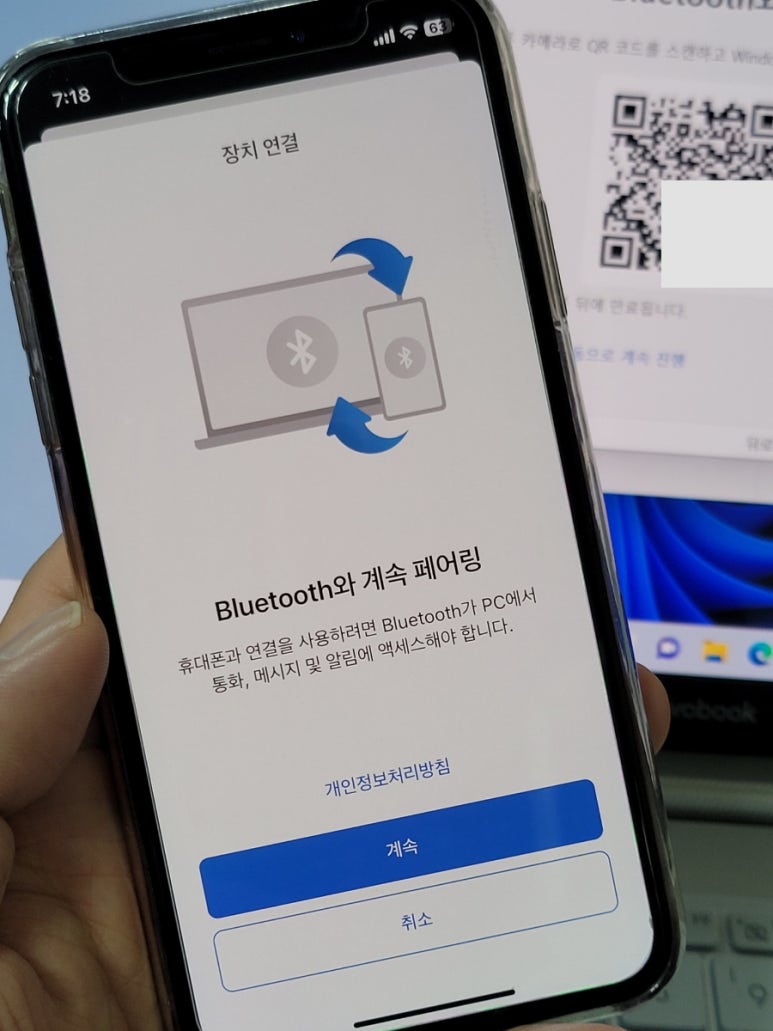
알림 허용하고
나머지 쭈~욱 고고
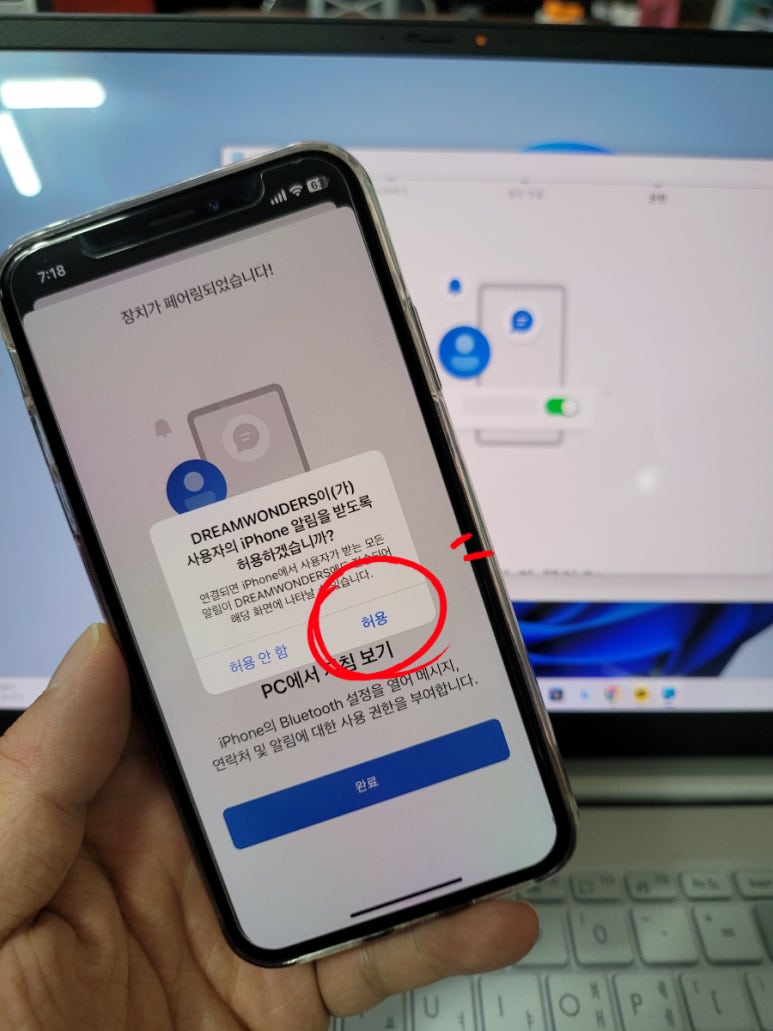
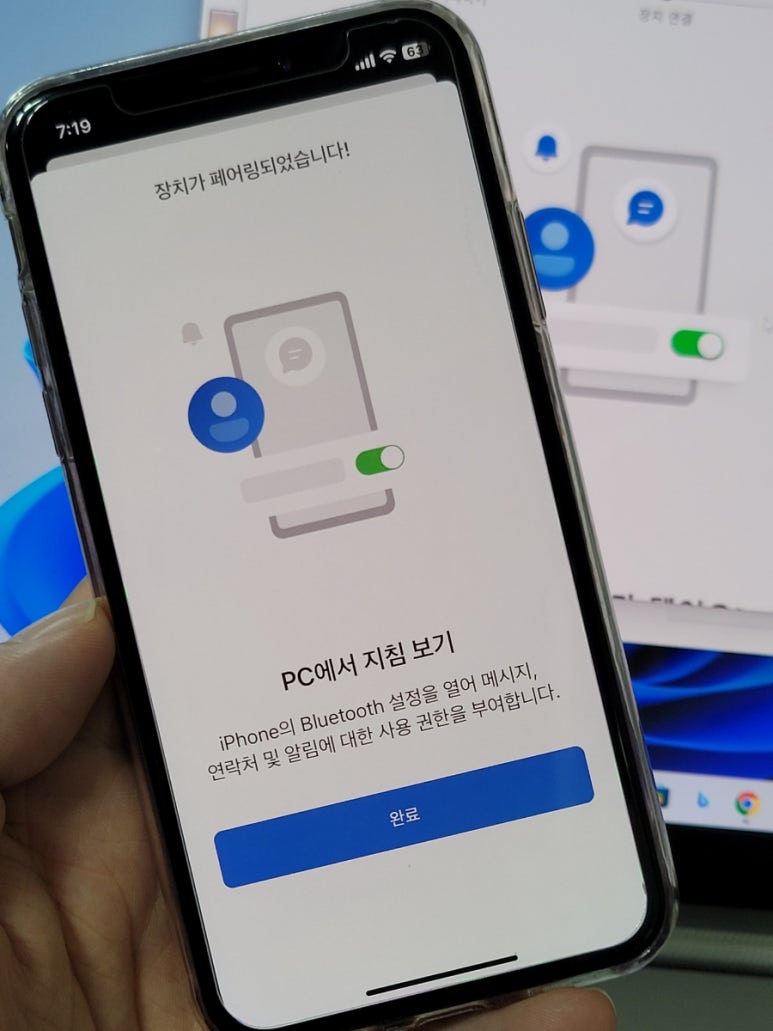
아주 쉽고 간편하게 연결되는데요
마지막으로 권한 하용 설정을 해야해요
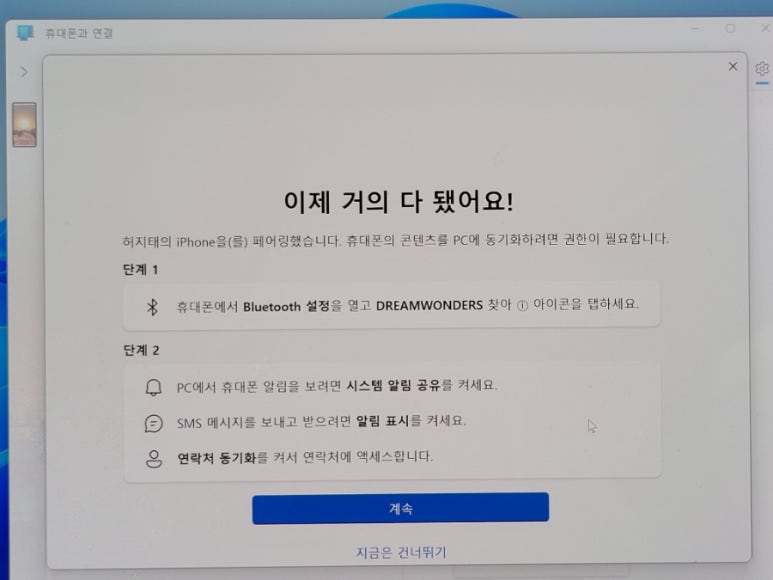
아이폰과 윈도우PC연결시 사용되는 기능
1. 휴대폰에 도착하는 푸쉬 알림들을
컴퓨터에서 확인할수있구요
2. Mac OS처럼 문자도 주고 받을수있어요
하지만 컴퓨터에서 보낸 내용은 아이폰에서
확인되지만 아이폰에서 보낸것은 PC에
보여지지 않습니다
3. PC의 스피커와 마이크를 이용한
전화통화가 가능합니다
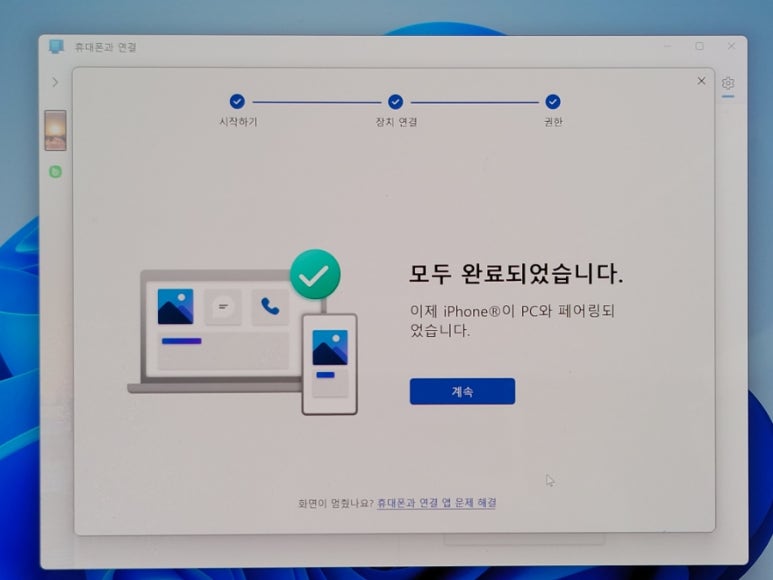
아이폰에서도 권한 허용을 해줘야해요
[설정]으로 들어가서 [블루투스]
메뉴로 이동해주세요
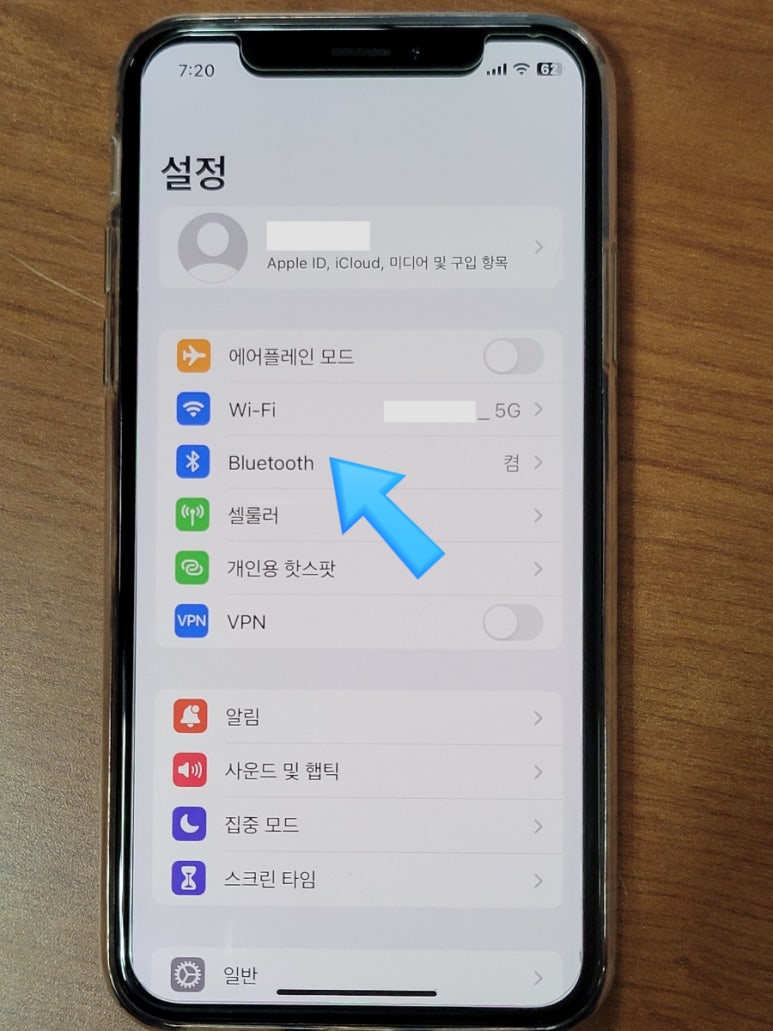
나의 기기에 연결된 PC항목
연결된 옆에있는 (i) 눌러주세요
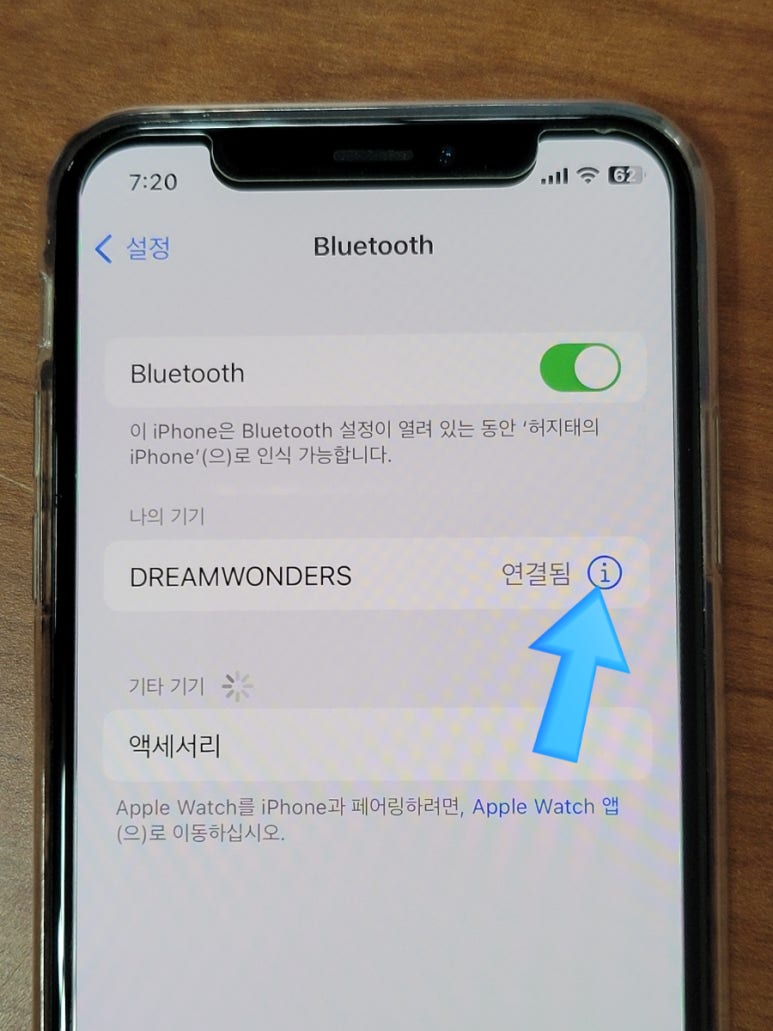
알림 보기와 연락처 동기화를
활성화 시켜주세요
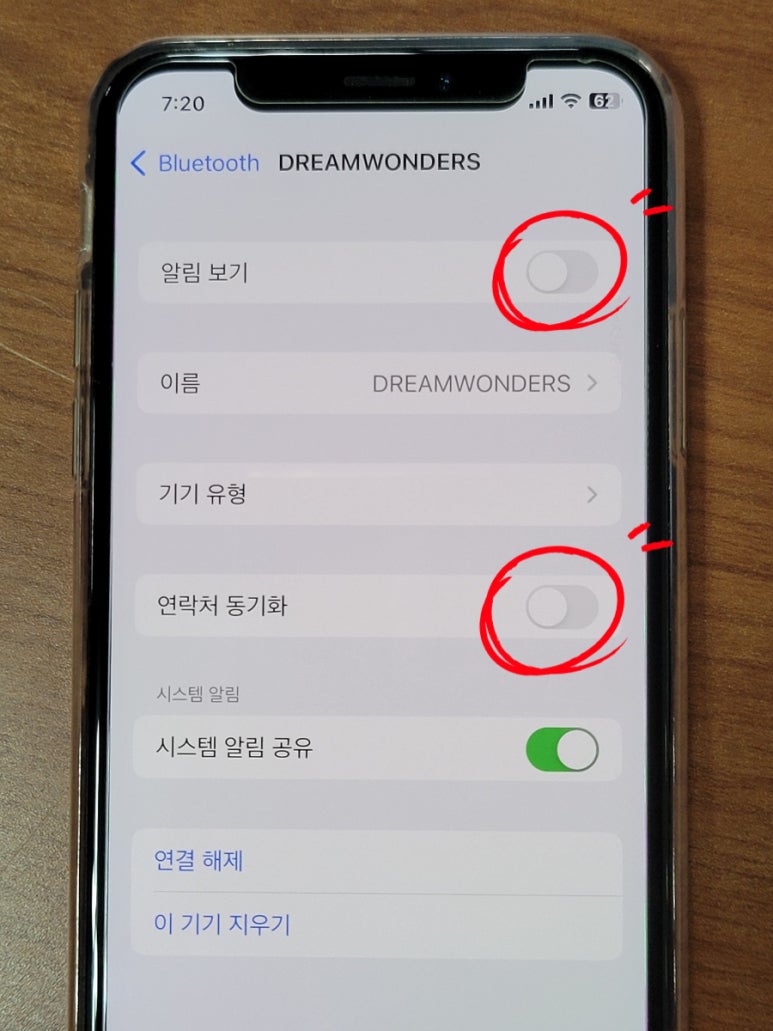
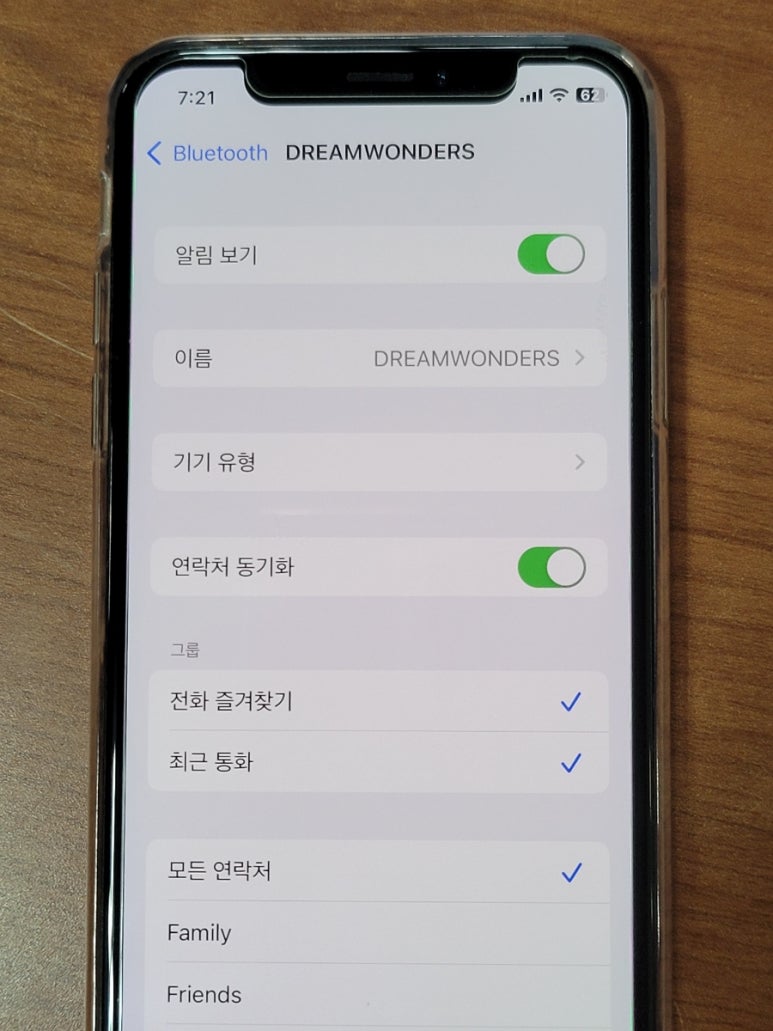
이렇게까지 완료하면
내 아이폰과 윈도우PC 연결 완료입니다
업무, 일하면서 오는 카톡, 인스타, 문자 등
각 종 알림을 바로 볼수있겠죵
오늘은 아이폰과 윈도우PC 연결하는 방법
알아봤는데요 점점 여러대의 기기들을
연결하고 연동하는 기능들이 좋아지는것 같아요
잘 활용하면 업무할때 아주 편하게 할수있겠죠
알면 너무 편한 세상~
즐겁고 행복한 하루되세요
